
Полезное:
Как сделать разговор полезным и приятным
Как сделать объемную звезду своими руками
Как сделать то, что делать не хочется?
Как сделать погремушку
Как сделать так чтобы женщины сами знакомились с вами
Как сделать идею коммерческой
Как сделать хорошую растяжку ног?
Как сделать наш разум здоровым?
Как сделать, чтобы люди обманывали меньше
Вопрос 4. Как сделать так, чтобы вас уважали и ценили?
Как сделать лучше себе и другим людям
Как сделать свидание интересным?

Категории:
АрхитектураАстрономияБиологияГеографияГеологияИнформатикаИскусствоИсторияКулинарияКультураМаркетингМатематикаМедицинаМенеджментОхрана трудаПравоПроизводствоПсихологияРелигияСоциологияСпортТехникаФизикаФилософияХимияЭкологияЭкономикаЭлектроника

Замечание
|
|
Прежде чем приступить к защите собственного приложения Access, сделайте копию системного файла SYSTEM.MDW и копию пока не защищенного приложения. Это необходимо, поскольку удивительно легко заблокировать приложение от себя самого. Системный файл рабочих групп, использующийся в Access 2002 по умолчанию, находится в папке, относительный путь к которой указан в реестре Windows, в разделах:
HKEY_CURRENT_USER\Software\Microsoft\0fficeUO.0\Access\Jet\ 4.0\Engines\SystemDB
HKEY_USERS\.DEFAULT\Software\Microsof t:\0ffice\10.0\Access\Jet\ 4.0\Engines\SystemDB
Процесс установки защиты на уровне пользователей для любой базы данных Access можно разделить на следующие этапы:
- создание файла рабочей группы и подключение его к приложению Access;
- назначение владельца базы данных и его объектов;
- создание учетных записей групп и пользователей в рабочей группе;
- назначение прав доступа к объектам базы данных пользователям и группам.
Для защиты очередного приложения необязательно требуется создание нового файла рабочей группы. Хорошим стилем является создание и использование одного файла рабочей группы для ряда приложений Access, с которыми работает одна и та же группа пользователей, например сотрудники одного отдела.
В следующих разделах описаны все действия, связанные с установкой защиты на уровне пользователей. Их можно выполнить самостоятельно средствами Access или с помощью Мастера защиты баз данных Access. Мастер предлагает пользователю выполнить последовательность шагов, соответствующих перечисленным этапам установки защиты. Мастер защиты очень удобен в использовании как для начинающих пользователей, так и для профессионалов, поэтому рассмотрим сначала способ установки защиты с помощью мастера, а затем поговорим о прочих средствах Access, позволяющих настроить систему защиты базы данных на уровне пользователей.
Использование Мастера защиты
Процедура установки защиты базы данных Access на уровне пользователей автоматизирована, ее можно выполнить с помощью Мастера защиты базы данных, однако воспользоваться им смогут только пользователи группы Admins.
Чтобы защитить базу данных на уровне пользователей с помощью мастера:
- Откройте базу данных, которую требуется защитить.
- Выберите команду Сервис, Защита, Мастер (Tools, Security, User-Level Security Wizard).
- Следуйте инструкциям мастера.
Мастер защиты базы данных на уровне пользователей позволяет создать или изменить существующий файл рабочей группы (рис. 16.4). Рекомендуется создать новый файл рабочей группы и не использовать системный файл рабочей группы System, mdw. Для того чтобы изменить существующий файл рабочей группы (для защиты базы данных), необходимо зарегистрироваться с именем любого пользователя (кроме пользователя Admin), обладающего административными правами доступа к базе данных. Если зарегистрироваться с именем пользователя Admin, который по умолчанию включен в группу Admins и обладает административными правами, с помощью Мастера защиты можно будет только создать новый файл рабочей группы и нельзя будет изменить существующий.
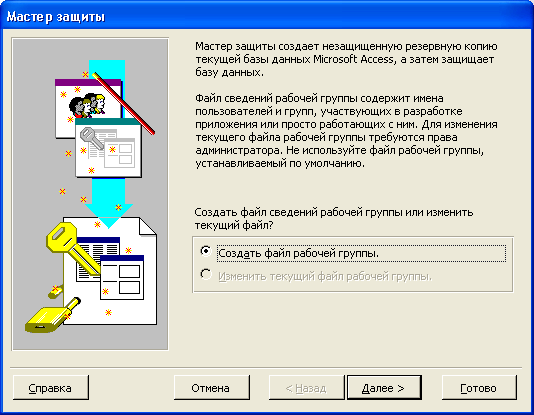
Рис. 16.4. Первое диалоговое окно Мастера защиты базы данных
Мастер защиты позволяет:
- выбрать объекты базы данных, которые требуется защитить;
- указать пароль для защиты программного кода на VBA;
- выбрать группы из списка групп с типичными правами доступа;
- предоставить ограниченные права доступа группе Users;
- создать учетные записи пользователей;
- определить вхождение пользователей в группы..
Мастер создает новую защищенную базу данных и импортирует в нее все объекты исходной базы данных, сохраняя резервную копию незащищенной базы данных с прежним именем (по умолчанию), но с расширением bak вместо mdb. После завершения работы мастера на экране отображается отчет о защите базы данных, содержащий всю указанную в окнах мастера информацию, необходимую для восстановления файла рабочей группы. Этот отчет рекомендуется распечатать или сохранить в формате снимка отчета, чтобы по сохраненной информации потом можно было восстановить файл рабочей группы в случае его повреждения (см. разд. "Создание и восстановление файла рабочей группы" гл. 20 и разд. "Снимки отчетов" гл. 6).С помощью мастера в файл рабочей группы Domination.mdw, созданный для "Игры в доминирование", были добавлены учетные записи пользователей, перечисленные в табл. 16.8.
Таблица 16.8. Пользователи приложения "Игра в доминирование"
| Имя пользователя | Пароль | Код пользователя | Группы, в которые входит пользователь | ||
| Флинт | пиастры | Adk j 7uLn61 8 4 FTAwopW | Admins, Users | ||
| Джим | без пароля | jAv06BLSS2d6KnN5X80 | Users | ||
| Ливси | без пароля | 4yF3yNprLXhlzmS3iBC | Users | ||
| Треллони | без пароля | QfnFceqtWpVTbWRnSOq | Users | ||
| Admin | game | <уже существовал> | Users | ||
Мастер защищает все выбранные на определенном этапе объекты базы данных, отбирает у группы Users все разрешения на доступ к этим объектам либо оставляет данной группе заданные ограниченные права доступа, а затем зашифровывает базу данных. Межтабличные связи и любые связанные таблицы воссоздаются в защищенной базе данных.
С этого момента только пользователи, входящие в группу Admins, учетные записи которых сохранены в файле рабочей группы, созданном или присоединенном с помощью мастера, будут иметь полный доступ к защищенным объектам в базе данных. А текущий пользователь, обладающий административными правами, становится владельцем базы данных и всех ее объектов. Для того чтобы управлять доступом к защищенным объектам, следует предоставить соответствующие разрешения учетным записям пользователей и/или групп.
Если понадобится изменить параметры защиты, Мастер защиты можно использовать неоднократно. Еще раз отметим, что для применения Мастера защиты необходимо обладать административными правами доступа к базе данных.
Создание и подключение файла рабочей группы
Подключение файла рабочей группы Domination.mdw можно провести двумя способами: с помощью программы Администратор рабочих групп (Workgroup Administrator) или с помощью параметра командной строки /wrkgrp. В первом случае файл рабочей группы присоединяется к Access и используется для всех баз данных, открывавмых в нем. Во втором случае файл рабочей группы присоединяется к конкретной базе данных и не используется для других баз данных, открываемых в Access. Второй способ намного удобнее, если требуется параллельно работать и с защищенными, и с незащищенными базами данных на одном компьютере или если используются разные файлы рабочих групп для разных защищенных баз данных. Создание и подключение файла рабочей группы Domination. mdw описано в разд. "Использование файла рабочей группы " гл. 20.
Снятие защиты на уровне пользователей
Бывают ситуации, когда необходимо снять защиту базы данных на уровне пользователей. Это требуется, например, чтобы сделать базу данных доступной всем или если администрирование базы данных с течением времени стало затруднительным из-за резкого увеличения числа пользователей и возникла необходимость перераспределить пользователей по группам, назначив им права доступа по новой схеме.
Снятие защиты на уровне пользователей может выполнить только пользователь, обладающий административными правами. Процедура снятия защиты на уровне пользователей включает в себя два этапа.
- Предоставление группе Users полных прав на доступ к объектам базы данных.
- Изменение владельца базы данных — предоставление права владения пользователю Admin.
Итак, чтобы снять защиту базы данных на уровне пользователей:
- Откройте защищенную базу данных.
- Зарегистрируйтесь с именем пользователя, являющегося администратором рабочей группы (администраторы рабочей группы входят в группу Admins).
- Предоставьте группе Users полные права на доступ ко всем объектам базы данных.
- Закройте базу данных и Access. На этом первый этап заканчивается.
- Запустите Access.
- Создайте новую базу данных и зарегистрируйтесь как пользователь Admin.
- Импортируйте в новую базу данных все объекты из защищенной базы данных.
- Если текущий файл рабочей группы будет использоваться в дальнейшем, удалите пароль пользователя Admin. В этом нет необходимости, если в дальнейшем будет применяться стандартный файл рабочей группы System. mdw, созданный при установке Access.
Date: 2015-09-17; view: 524; Нарушение авторских прав